http://www.sngsnick.com/2017/01/ocam-3640-portable.htmlПознакомьтесь с новой версией программы oCam 364.0. oCam 364.0 - программа для качественной записи видео и аудио, с помощью которой Вы можете записать все действия, производимые на экране компьютера. Используя эту программу, можно записать видео, которое Вы просматриваете, сделать обучающий видеоролик, создать аудиокнигу и многое другое. Кодирование видео производится как встроенными, так и установленными в систему кодеками. Видео программа записывает очень качественно. Программа позволяет также записывать звук отдельно. Запись звука с микрофона поддерживается (проверено!). При записи видео можно делать моментальные снимки. В сборке портативной версии программы, которая Вам предлагается, отключены окно с рекламой, автообновление и запуск Internet Explorer при закрытии программы. Русский перевод скорректирован и дополнен. Архив с портативной версией программы oCam 364.0 Rus Portable Вы можете скачать быстро и бесплатно по прямой ссылке, приведенной в конце статьи. Размер архива: 10,6 МБ.
Интерфейс программы
Интерфейс программы достаточно прост и удобен.Интерфейс программы oCam 364.0:
Кликните для увеличения
Вверху находятся вкладки меню программы. Зеленой рамкой отмечена область записи видео. Рамку можно передвигать за крестик, можно изменять ее размеры мышкой или стрелками на клавиатуре. При записи цвет рамки меняется на красный. Ниже находятся кнопки управления программой. Назначение кнопок управления я покажу ниже.Особенности портативной версии программы:
- Отключен показ рекламы в окне программы.
- Отключено рекламное окно при завершении записи.
- Отключен запуск IE при закрытии программы.
- Отключена проверка обновления.
- Скорректирован и дополнен русский перевод.Настройки программы
Здесь я покажу только основные настройки, которые необходимы для начала пользования программой.Вызов настроек:
Кликните для увеличения
Настройки 'Запись':
Кликните для увеличения
Здесь Вы указываете, нужно ли записывать курсор, а также выбираете качество видео.Сохранение:
Кликните для увеличения
В настройке 'Сохранение' Вы назначаете папку, в которой будут сохранять видео, снимки или аудио.Выбор языка интерфейса:
Кликните для увеличения
Основные настройки сделаны, можно приступать к работе с программой.
Кнопки управления программой
Запись:
Кликните для увеличения
С помощью этой кнопки Вы можете начать запись видео, игры или аудио. Обратите внимание, что при записи видео рамка становится красной, а также появляется кнопка 'Снимок'.
Размер:
Кликните для увеличения
Можно выбрать один из стандартных размеров, полный экран, можно выбрать область экрана (кстати, очень полезная вещь) и, конечно же, произвольный размер. Произвольный размер можно, конечно, установить с помощи рамки, выделяющей область записи. Размер рамки регулируется мышкой или с помощью стрелок на клавиатуре.
Кодеки:
Кликните для увеличения
Для записи видео и/или аудио программа использует как встроенные кодеки, так и установленные в системе.
Звук:
Кликните для увеличения
Программа производит запись любых звуков, воспроизводимых динамиками. Запись звука с микрофона поддерживается (проверено!).
Снимок
Программа позволяет сделать моментальный снимок записываемого видео. Этот снимок я сделал при записи программой oCam 364.0 моего видео, выложенного на YouTube:
Кликните для увеличения
ОС, сайт разработчика и полезные ссылки
ОС: Windows® XP/Vista/7/8/10
Сайт разработчика: ohsoft.net/eng/
При подготовке статьи использовалась портативная версия программы oCam 364.0 Rus Portable на русском языке.
Скачать портативную версию программы Вы можете по ссылке:
Страницы
воскресенье, 12 февраля 2017 г.
oCam 364.0 Portable - программа для качественной записи видео и аудио. от Шильникова В.
Подписаться на:
Комментарии к сообщению (Atom)



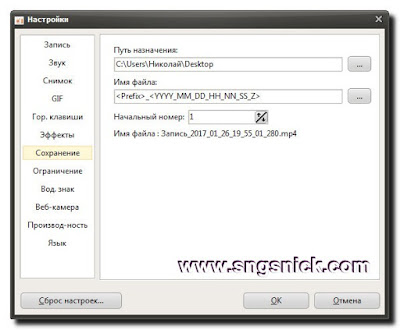






Комментариев нет:
Отправить комментарий